ECマスターズツール マニュアル
カテゴリ優先順位君(R)の使い方【楽天市場】
ECマスターズツール マニュアル
カテゴリ優先順位君(R)の使い方【楽天市場】
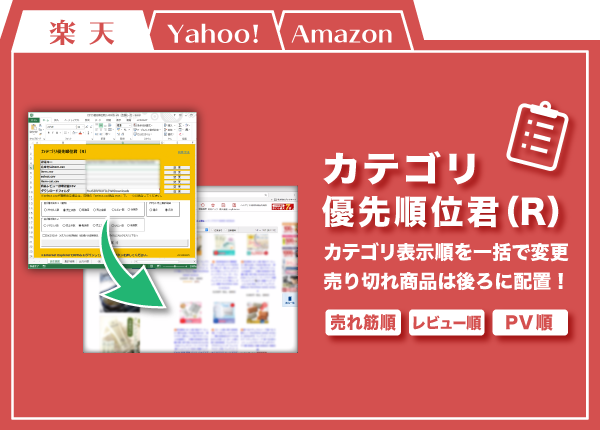
カテゴリ優先順位君は店舗内カテゴリにおける
商品の並び(優先度)を、
最近1ヶ月(または 1週間)における
・アクセス人数
・売上件数
・転換率
・売上金額
・レビュー数
・在庫数
以上6つの基準にもとづいて決めることができます。
また、在庫切れ(注文を受け付けていない)商品の
カテゴリ優先度を下げ、
なるべく後ろに表示されるようにします。
楽天RMSの仕様変更に伴い、2021年9月1日に、
InternetExplorerを利用しないよう、
プログラムの修正を行わせていただきました。
2021年9月1日より前のプログラムをご利用の方は、
ツール一覧よりダウンロードしていただきますようお願いします。
必須環境
・環境
| OS\Excel | Excel2019 | Excel2016 | Excel2013 | Excel2010 |
| Windows 10 | ○ | ○ | ○ | ✕ |
| Windows 8(8.1) | ✕ | ✕ | ✕ | ✕ |
| Windows 7 | - | - | ✕ | ✕ |
※✕は動作保証対象外
・商品一括編集の利用
仕様説明

基本操作
1. 楽天RMSにログインします。
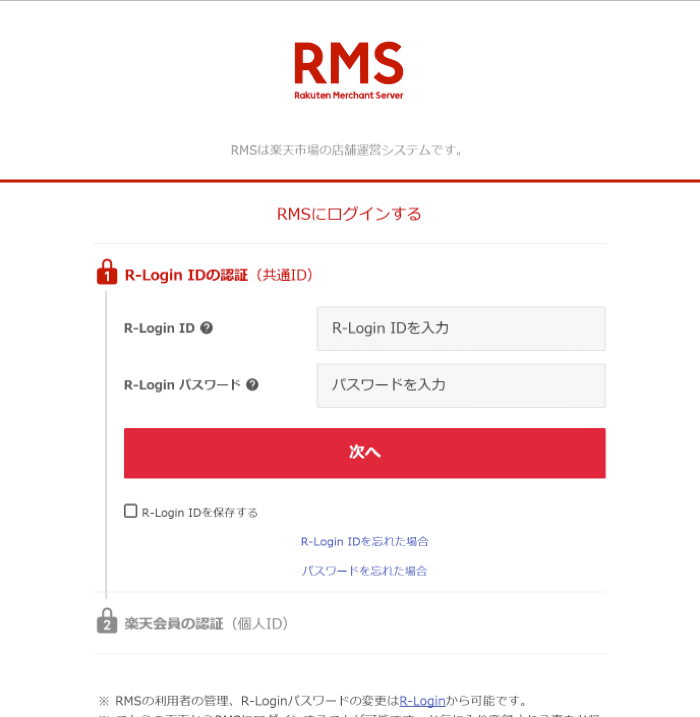

2.CSVファイルダウンロードに移動します。
店舗設定 > 1.商品管理 > 2.CSVダウンロード
より
「CSVファイルダウンロード」ページを表示します。

3. CSV のダウンロードをします。
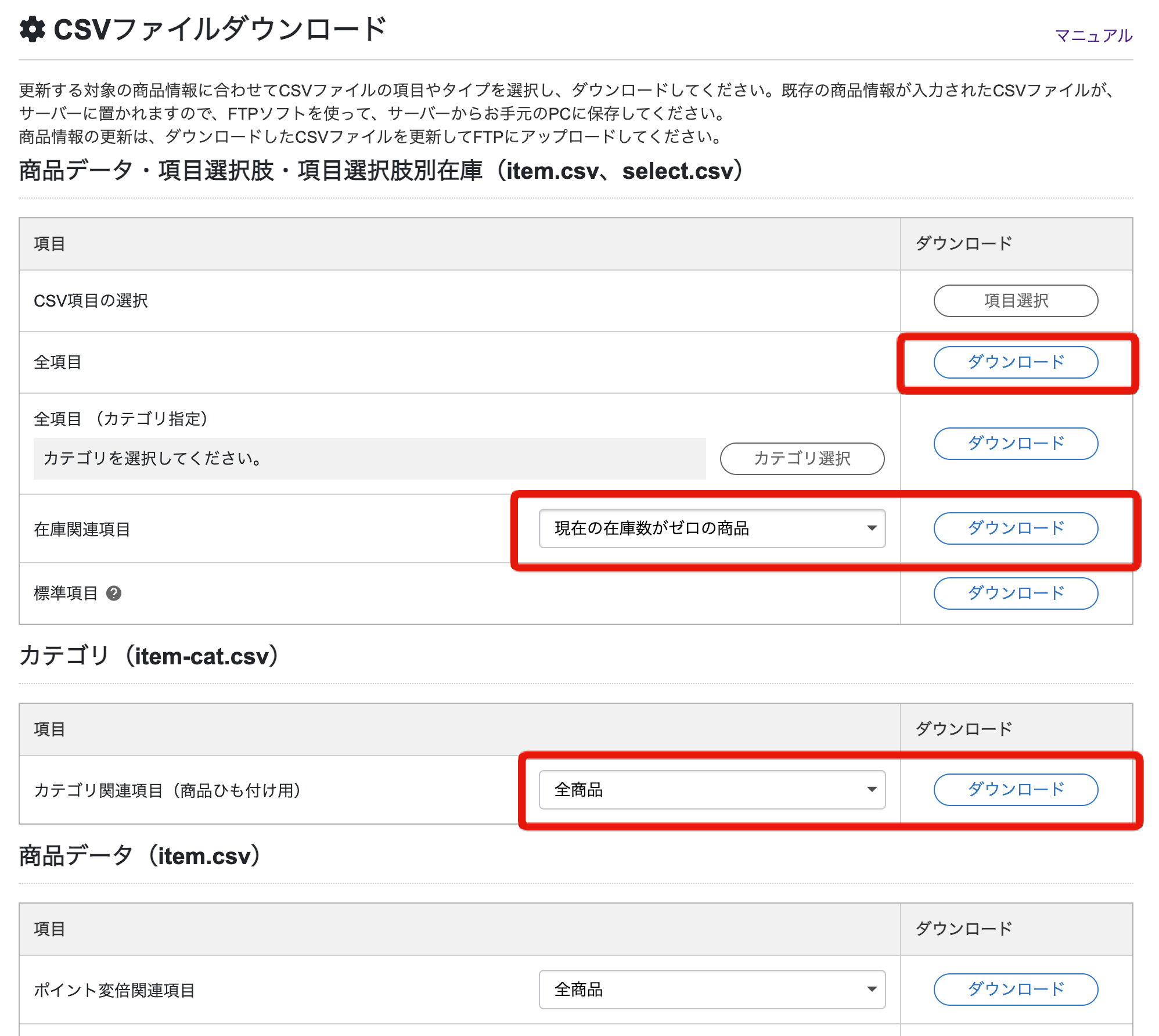
画像を参照に
・「全項目」
・「現在の在庫数がゼロの商品」
・カテゴリ関連項目「全商品」
をダウンロードします。
※続けてダウンロードするには、1分以上間隔が必要になります。

4. 計4つのCSVをダウンロードします。
商品一括編集用FTPの「/ritem/download」フォルダより、
・「全項目」で作られたitem.csv、select.csv
・「現在の在庫数がゼロの商品」で作られたitem.csv
・カテゴリ関連項目「全商品」で作られたitem-cat.csv
上記の4つのCSVファイルをダウンロードします。

5. 楽天RMSより、商品ページ分析のCSVをダウンロードします。
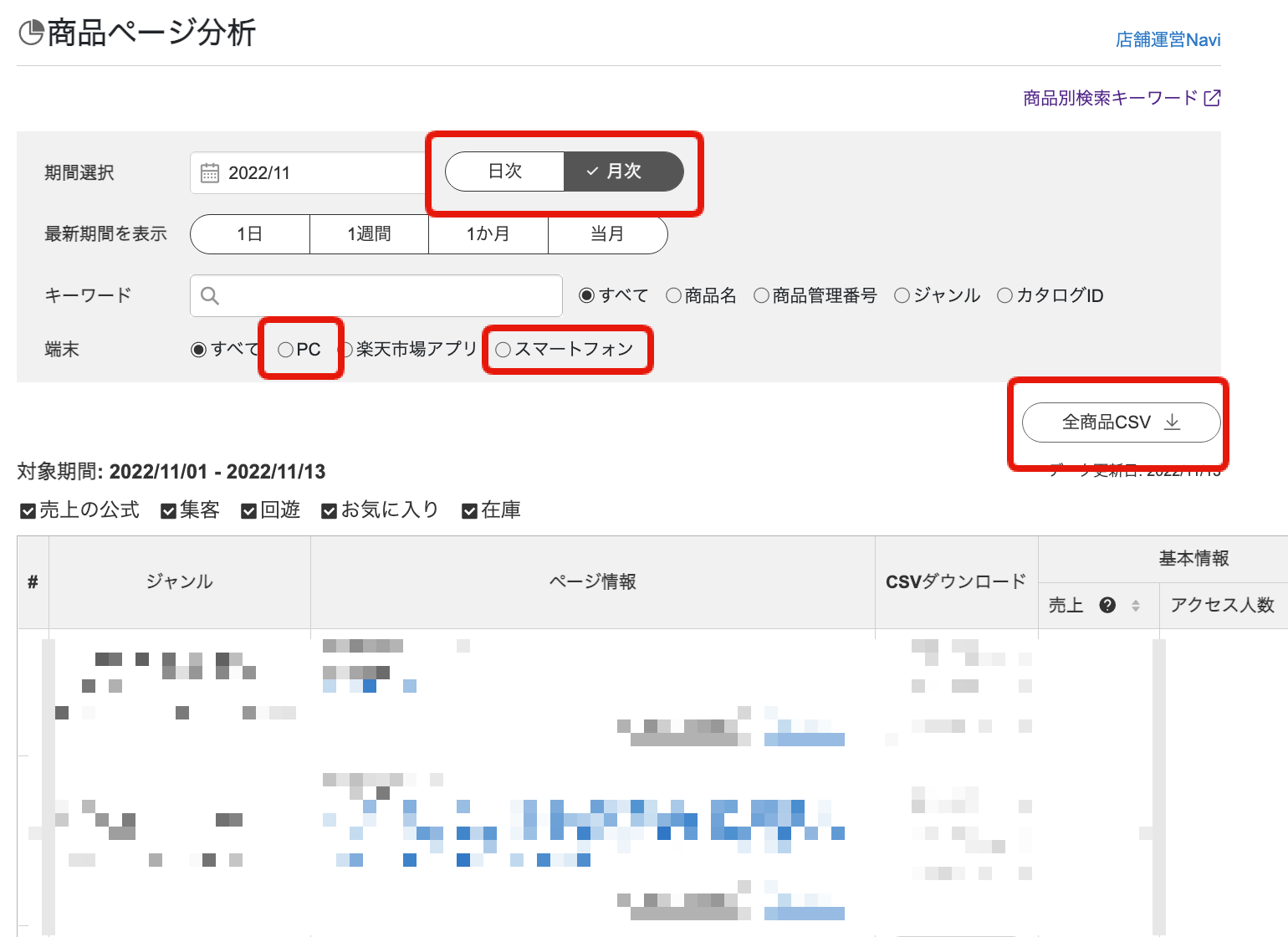
楽天RMSの仕様変更に伴い、2021年9月1日に、
InternetExplorerを利用しないよう、プログラムの修正を行わせていただきました。
2021年9月1日より前のプログラムをご利用の方は、
ツール一覧よりダウンロードしていただきますようお願いします。
RMSトップ(メインメニュー)
→ データ分析
→ 3 アクセス・流入分析
→ 商品ページ
より、ご希望の期間(日次/月次)を指定し、
端末を「PC」に設定した上で「全商品CSV」をクリック
続いて端末を「スマートフォン」に設定した上で「全商品CSV」をクリック
それぞれCSVをダウンロードしていただきますようお願いいたします。
それぞれ、後の「9. ダウンロードしたCSVファイルの場所を入力します」にて
商品売上高PC用csv
商品売上高スマートフォン用csv
としてご指定いただきます。

6. 「カテゴリ優先順位君」を起動し、「設定画面」シートを開きます。
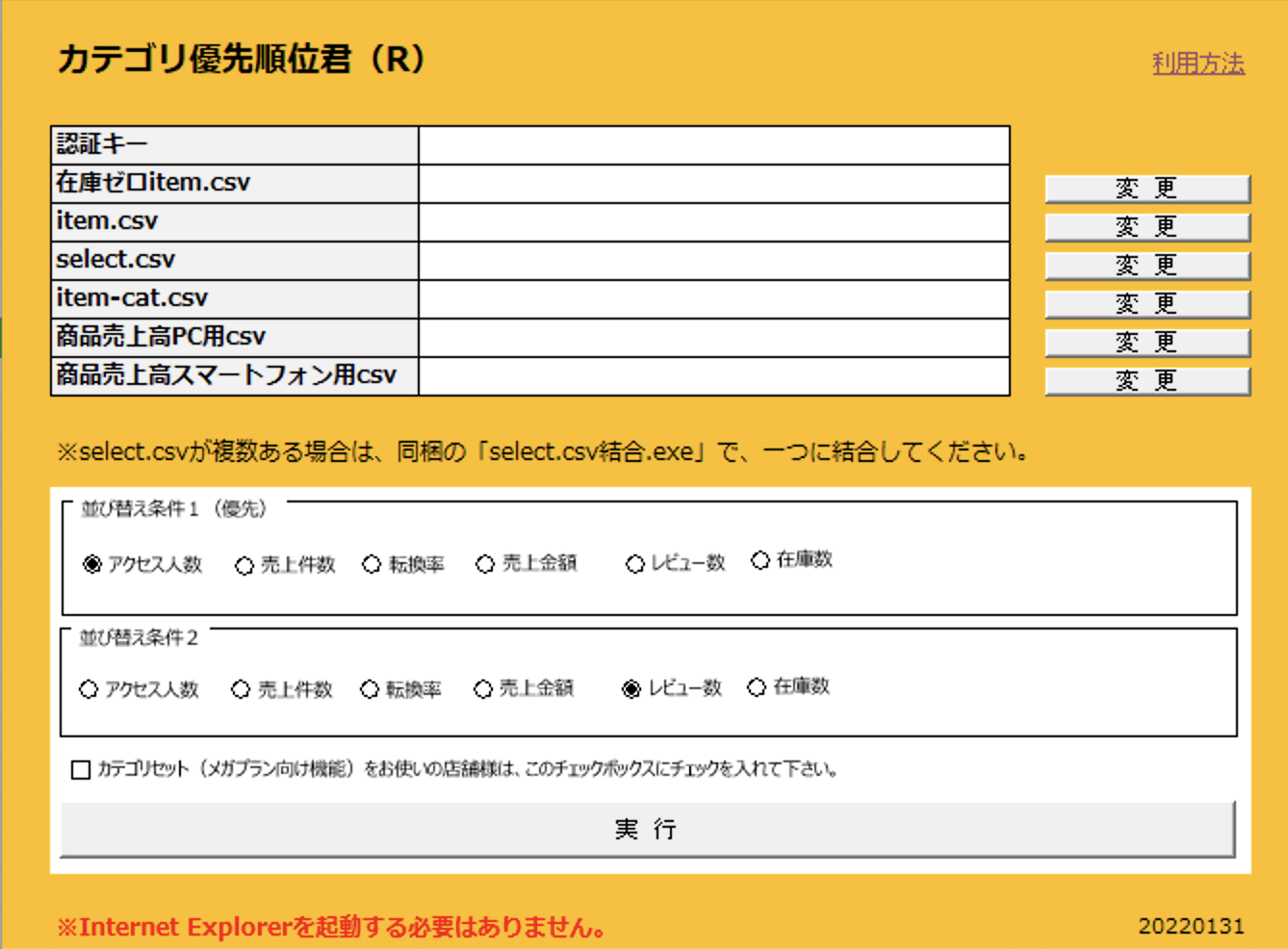

7. 「認証キー」右の空欄に、 ECマスターズの認証キーを入力します。
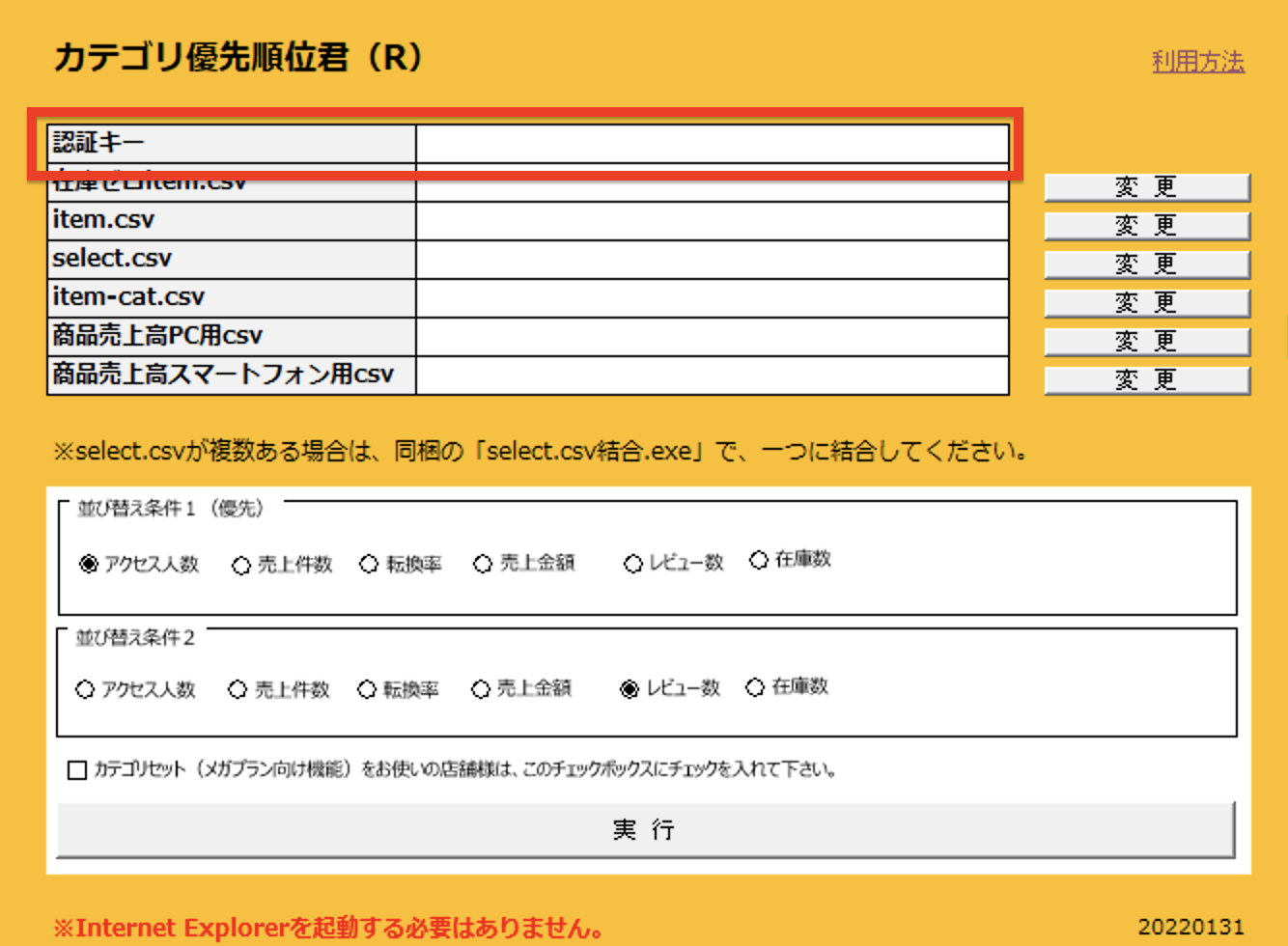

8. ダウンロードしたCSVファイルの場所を入力します。
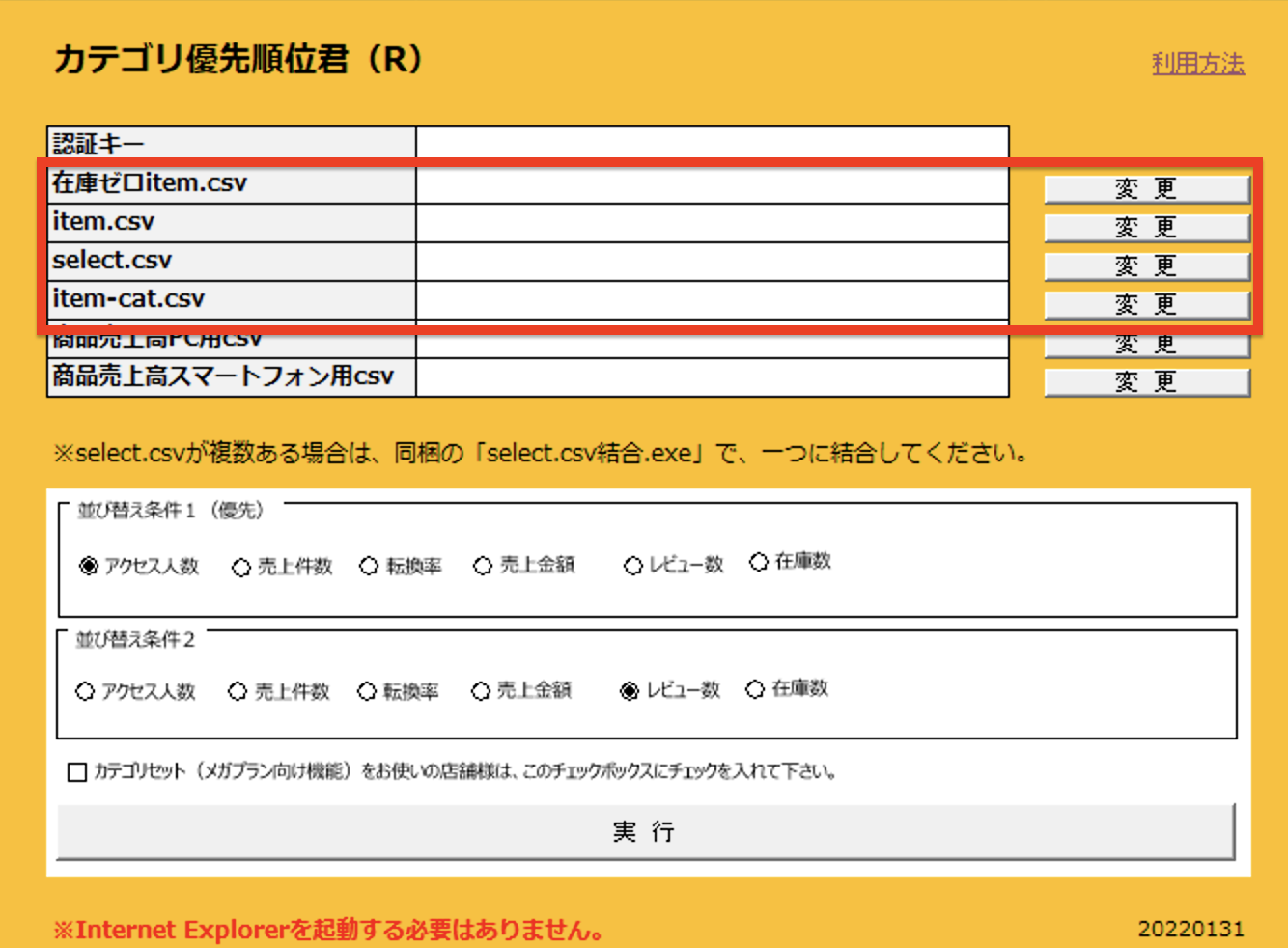
在庫ゼロitem.csv
item.csv
select.csv
item-cat
各項目の右の空欄に、
ダウンロードしたCSVファイルの場所を入力します。
(それぞれ「変更」ボタンを押して指定できます。)
※select.csvの内容が5万件以上あり、複数ファイルに分かれている場合は、
同梱の「select.csv結合.exe」で一つに結合してください。
※「商品レビュー数確認君CSV」に関してはオプション機能をご覧ください。

9. ダウンロードしたCSVファイルの場所を入力します。
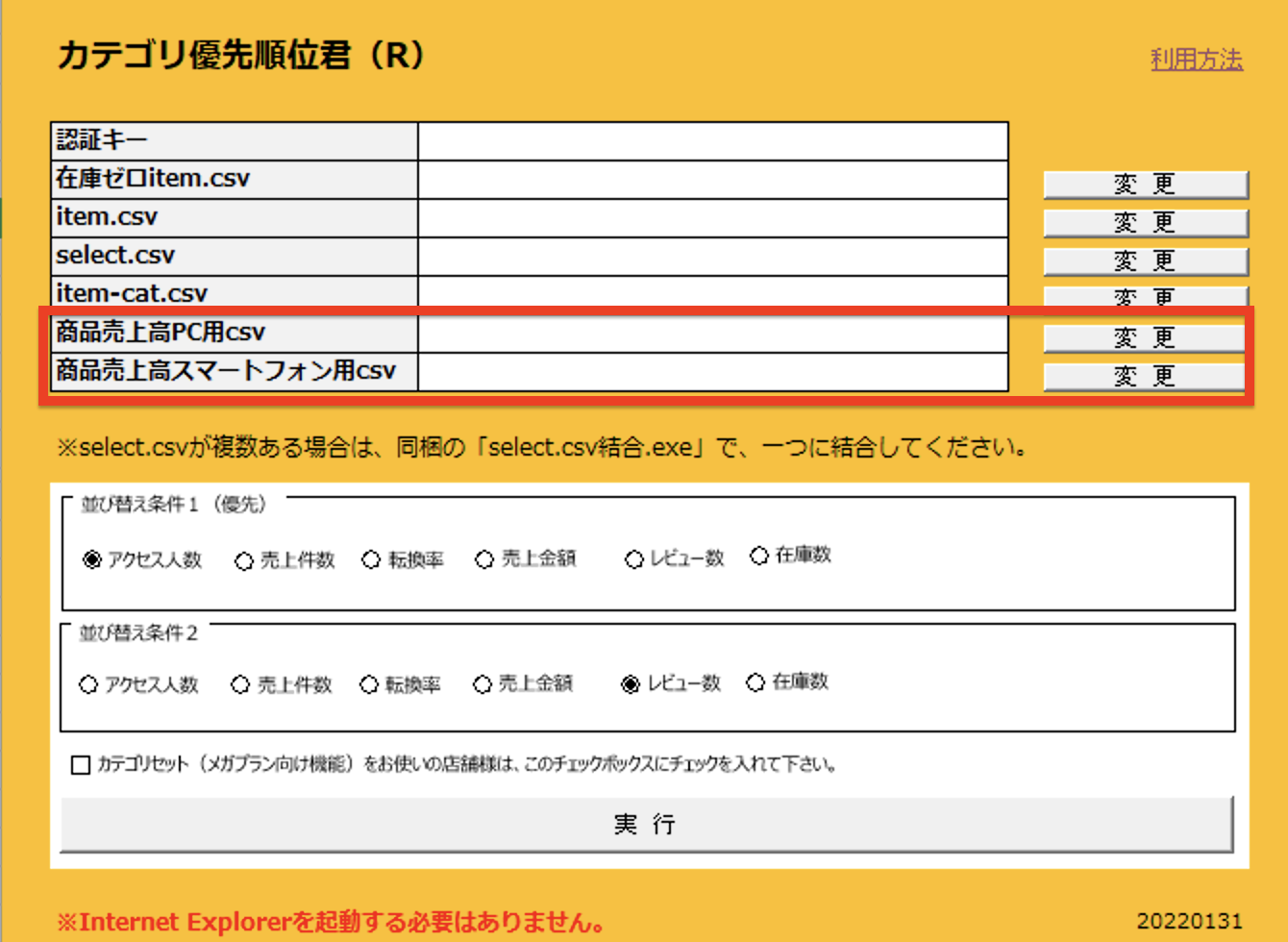
商品売上高PC用csv
商品売上高スマートフォン用csv
各項目の右の空欄に、
ダウンロードしたCSVファイルの場所を入力します。
(それぞれ「変更」ボタンを押して指定できます。)

10. 「並び替え条件」を選択します。
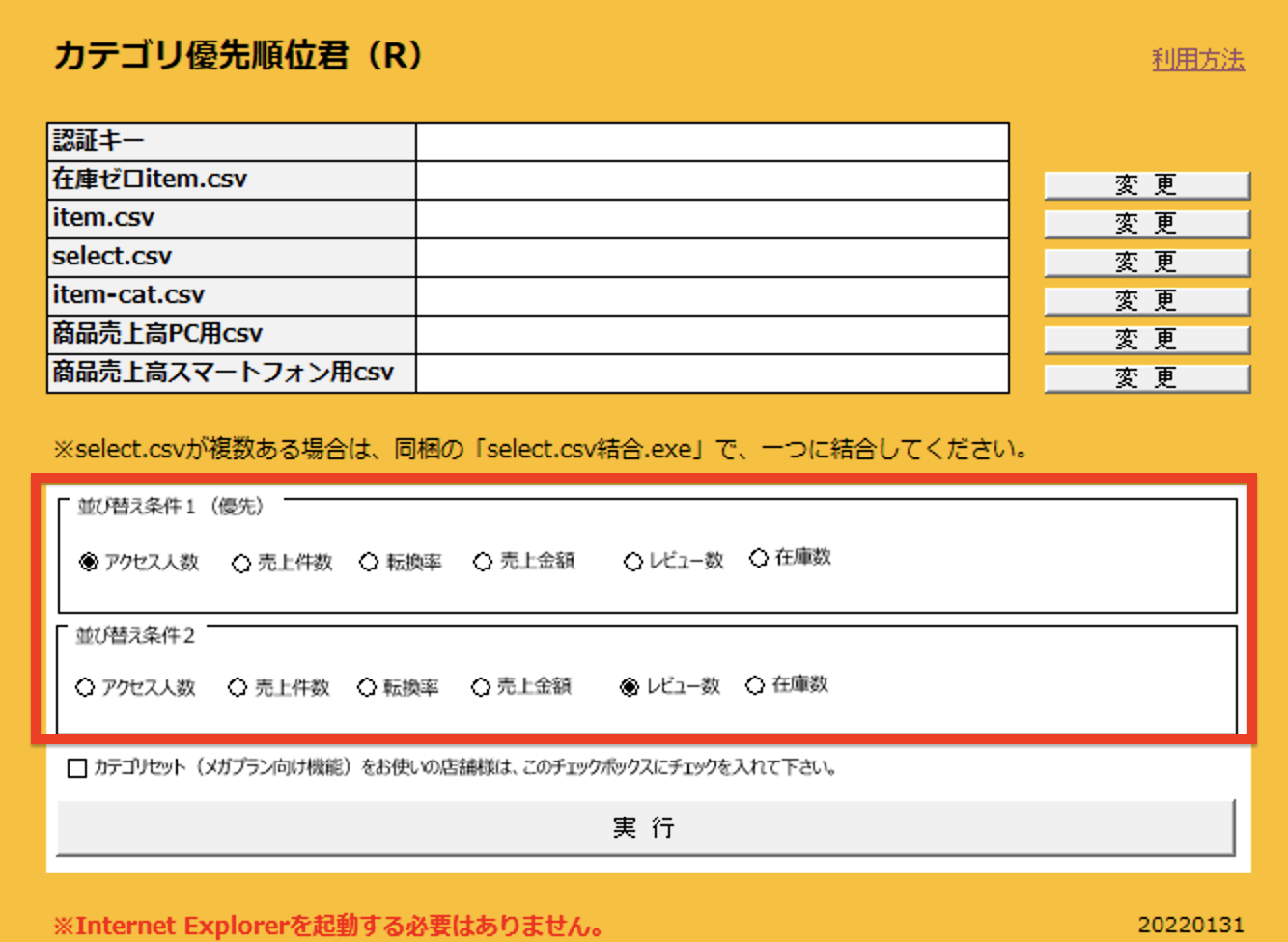
条件1に「アクセス人数」、条件2に「レビュー数」を選択した場合、
アクセス人数の高い順に優先度が高くなり、
アクセス人数が同じ商品は、レビュー数が多い順に優先度が高くなります。

11. メガプラン向けの機能
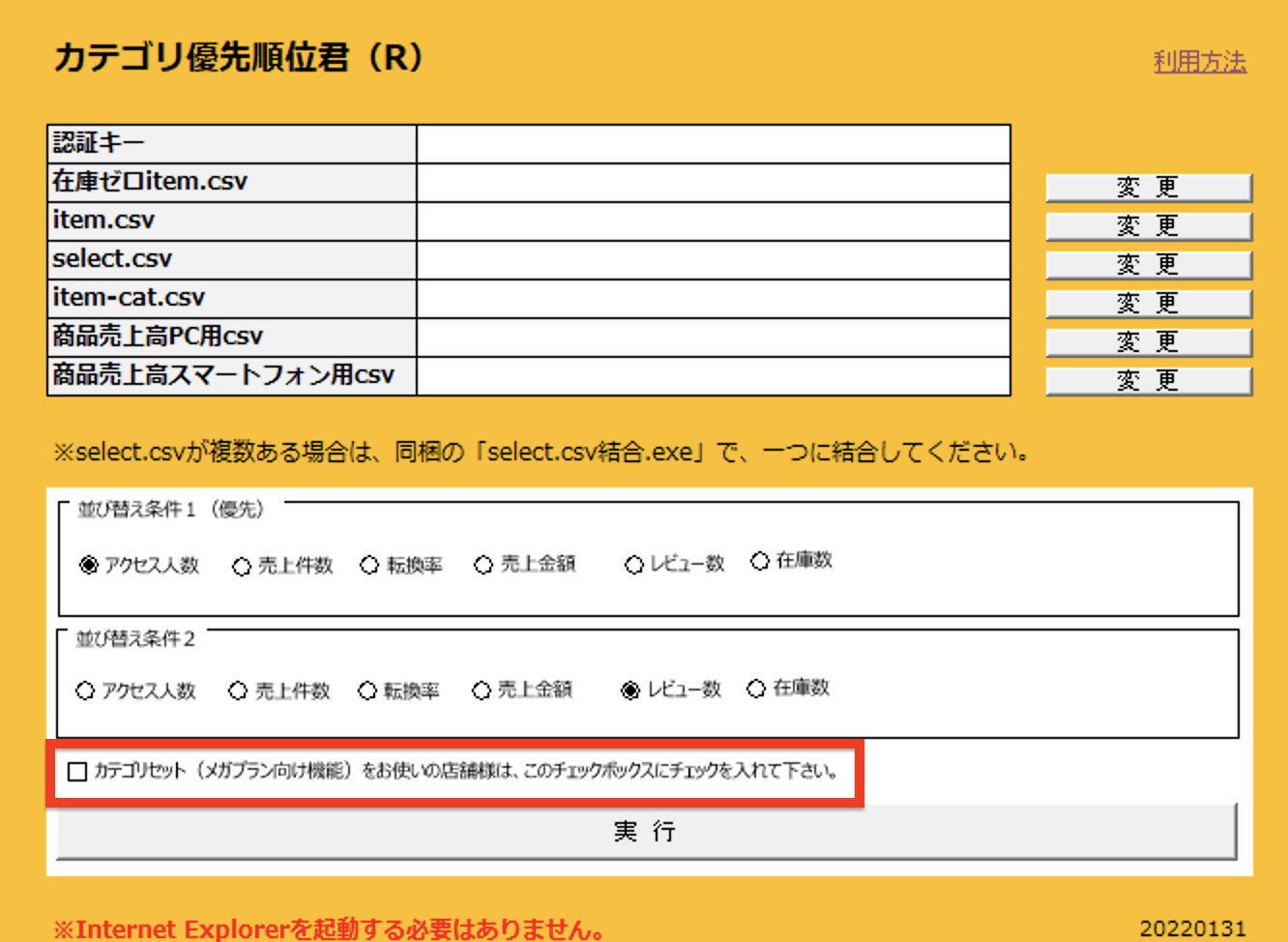
メガプラン向けの機能「カテゴリセット」をご利用中の店舗は
「実行」ボタンを上にあるチェックボックスに
チェックを入れてください。

12. 実行ボタンを押します。
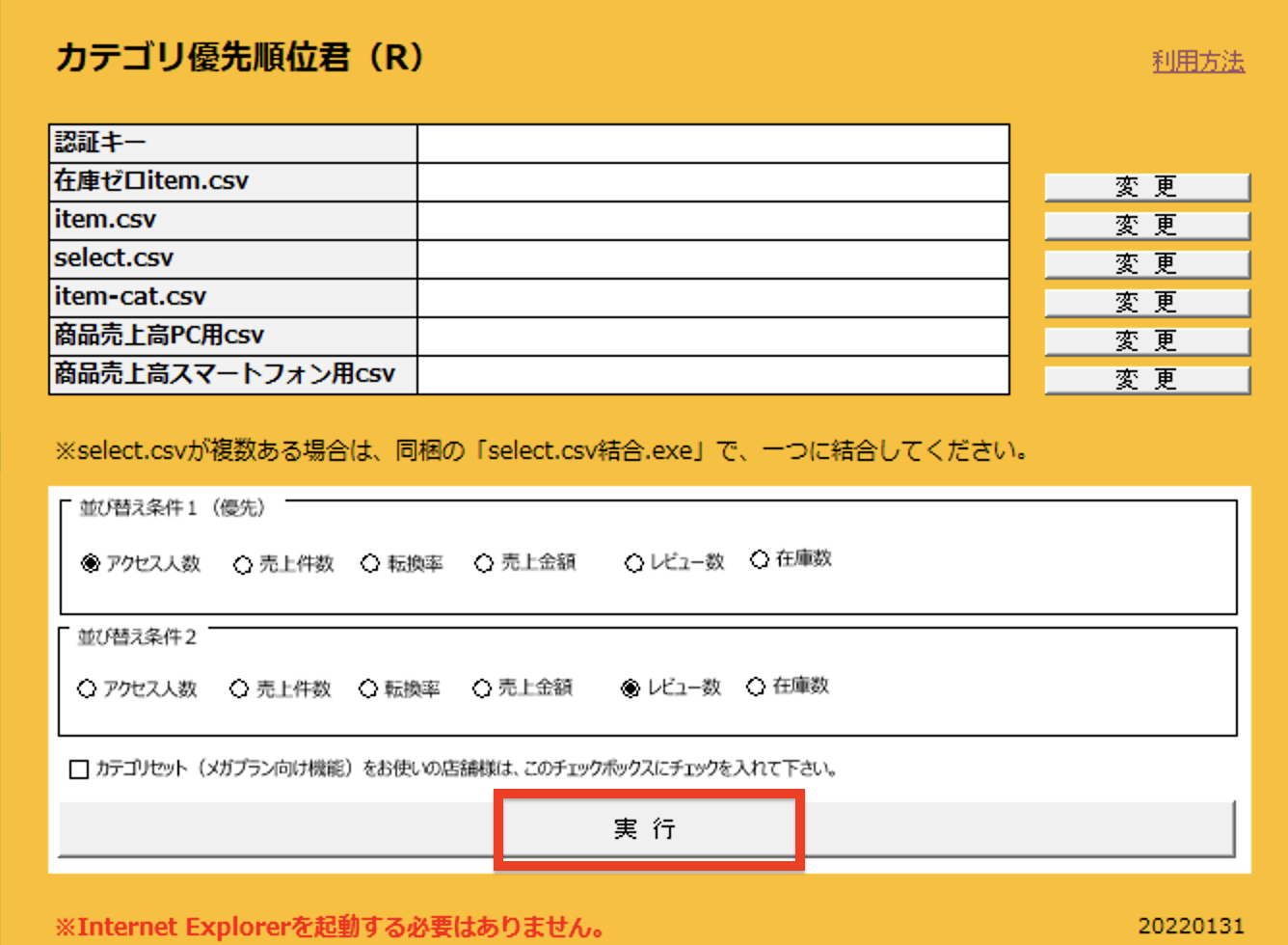
「実行」ボタンを押すと、Internet Explorerの自動操作が始まります。

13. 処理完了
処理が完了すると、カテゴリ優先順位君と同じフォルダに
「item-cat.xxxx-xxxx.csv」(xは日時を表す数字)
が作成されます。

14. 名前の変更をします。
作成されたcsvの名前を「item-cat.csv」に変更して
商品一括編集用FTPの「ritem/batch」フォルダにコピーします。

15. 完了
カテゴリ優先度が一括で変更されます。
よくあるご質問
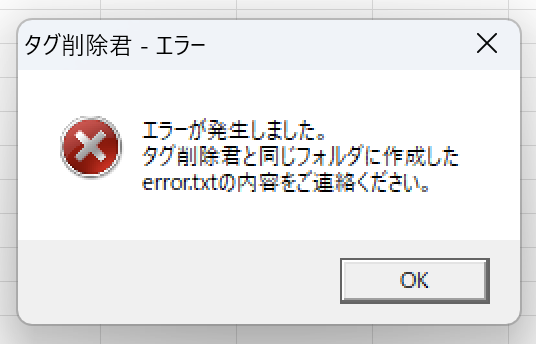
「OLE error code:800A03EC in <Unknown>」
というエラー内容だった場合、
エクスプローラーにて、プレビューウィンドウを
下記のページと同じ手順で非表示にした後に
PCを再起動いただき、動作確認をお願いします。
プレビューウィンドウの表示・非表示
error.txt
![[OLE_error_code800A03EC] [OLE_error_code800A03EC]](swfu/d/auto-BznlGF.png)
Copyright © 2025 日本ECサービス株式会社 All Rights Reserved.
日本ECサービス株式会社 club@ec-masters.net